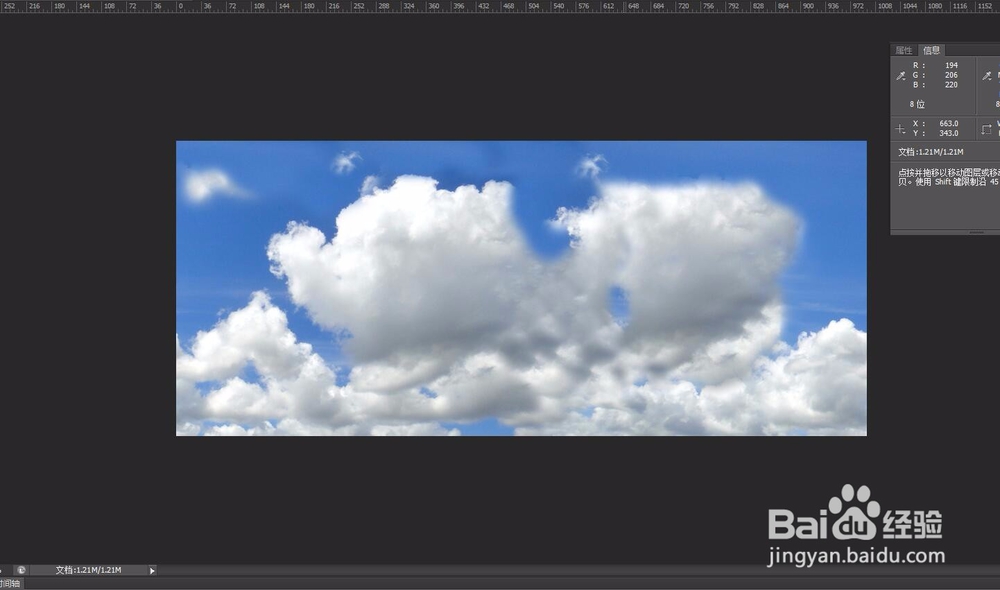1、打开ps6,打开一张图片,把图片左边编辑多一点的云为例子
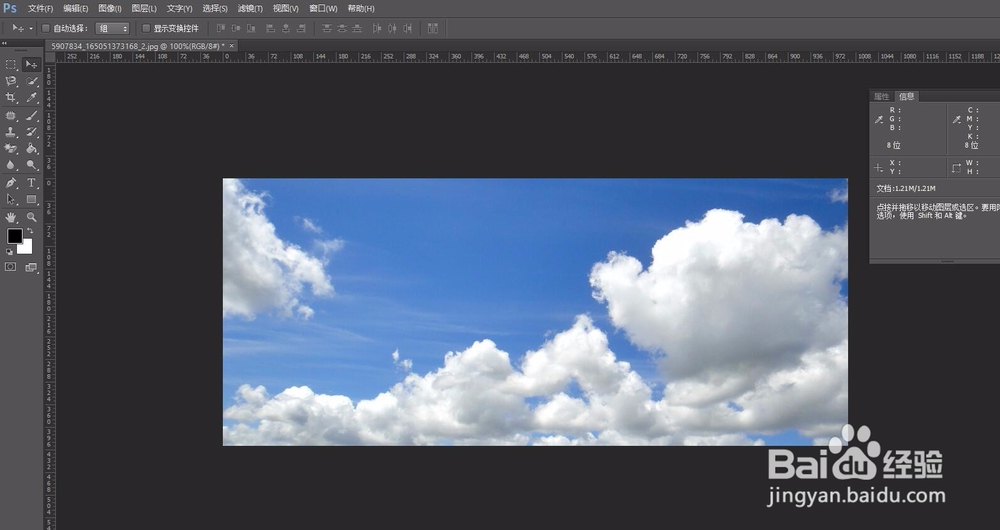
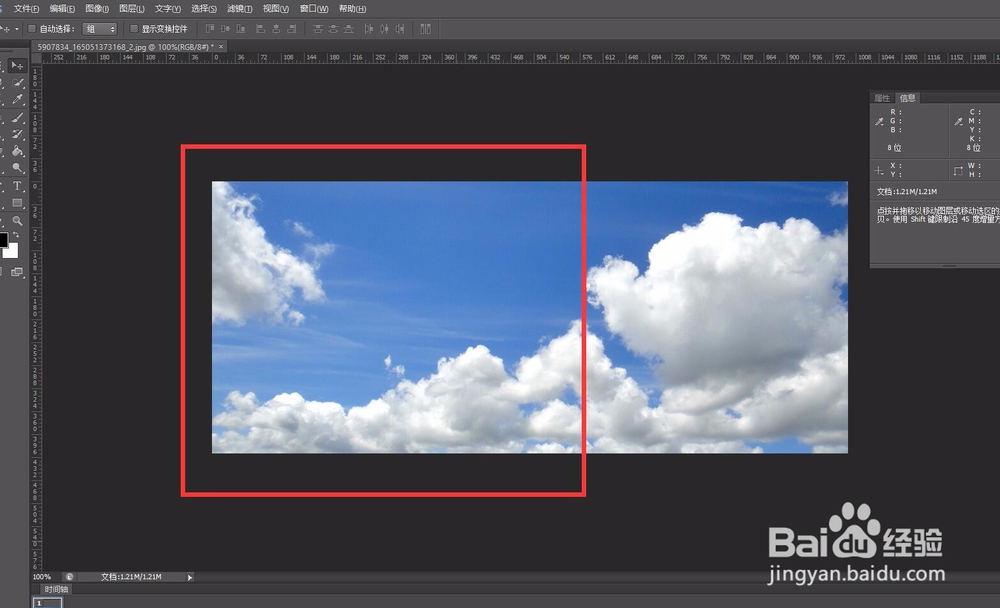
2、点击菜单栏上“滤镜”——“滤镜”——“其他”——“位移”
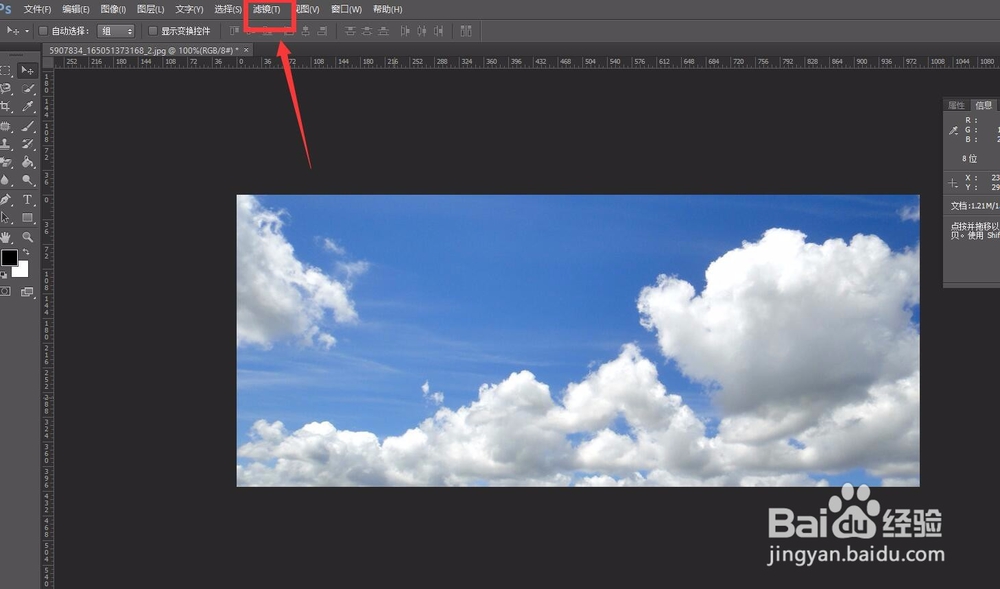
3、弹出一个对话框

4、把位移数值设置好,按照自己的需要调节就可以了,可以多尝试,然后在“折回”前面打钩,然后点击“确定”

5、点击左边的仿制图章工具

6、按住alt键,然后点击鼠标,点中左边的大块云朵
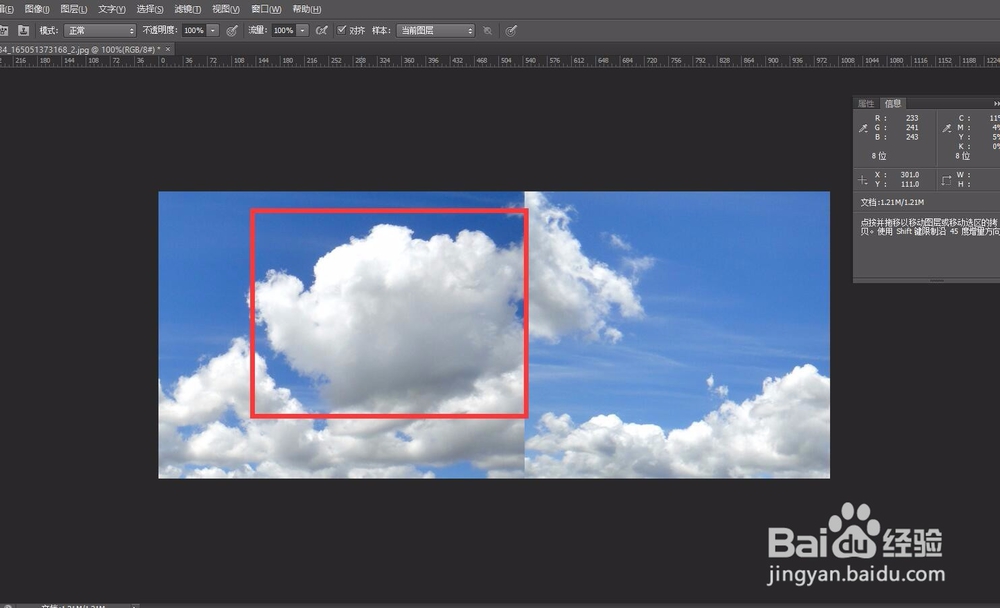
7、然后点击中间的接缝,可以看见云朵的团已经仿制过去了
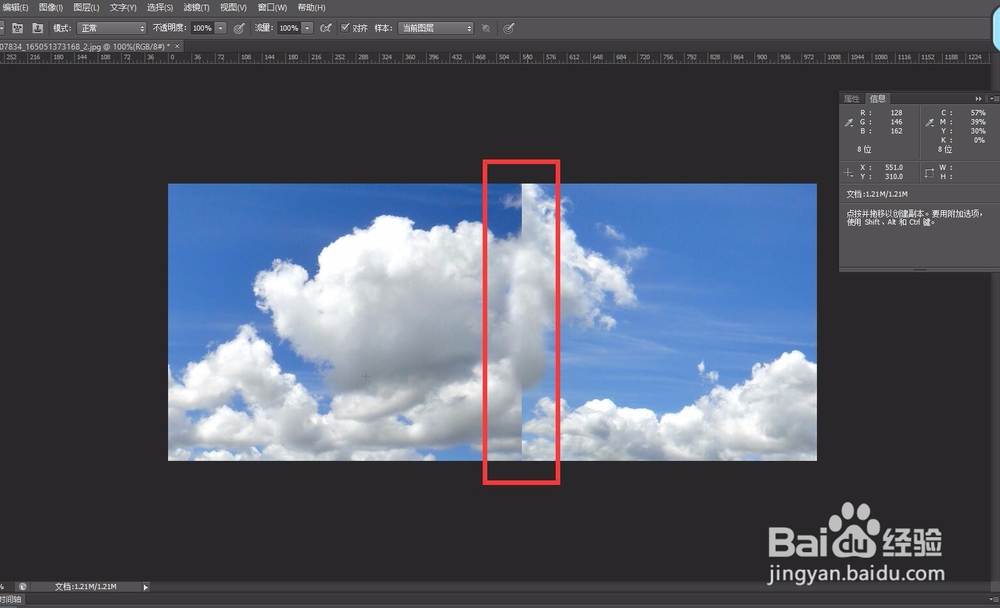
8、仿制一些云朵在右边
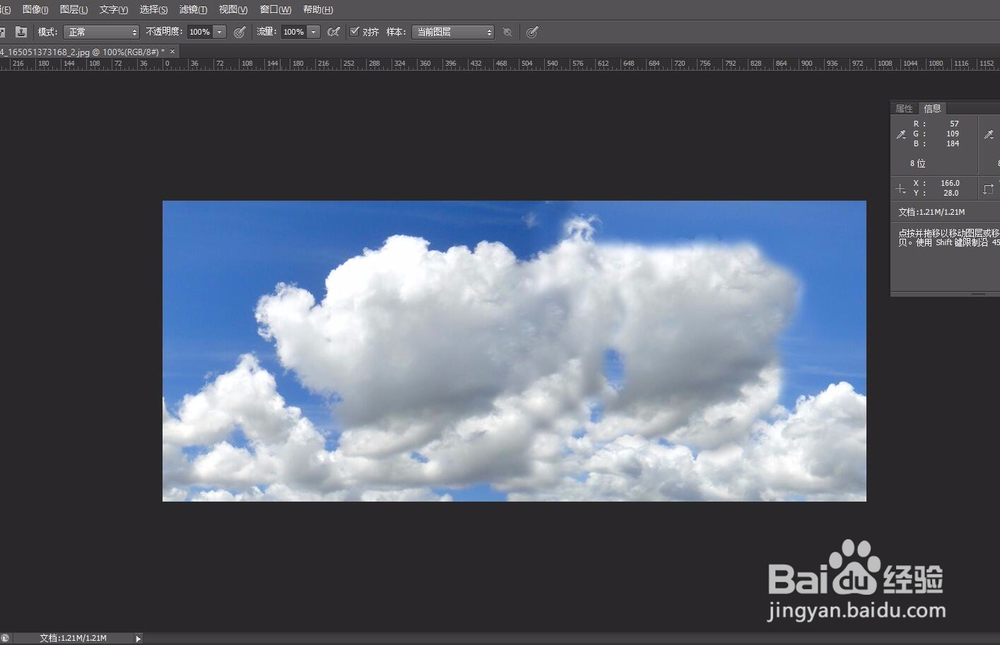
9、然后修饰一下,例如中间留一点天空的颜色
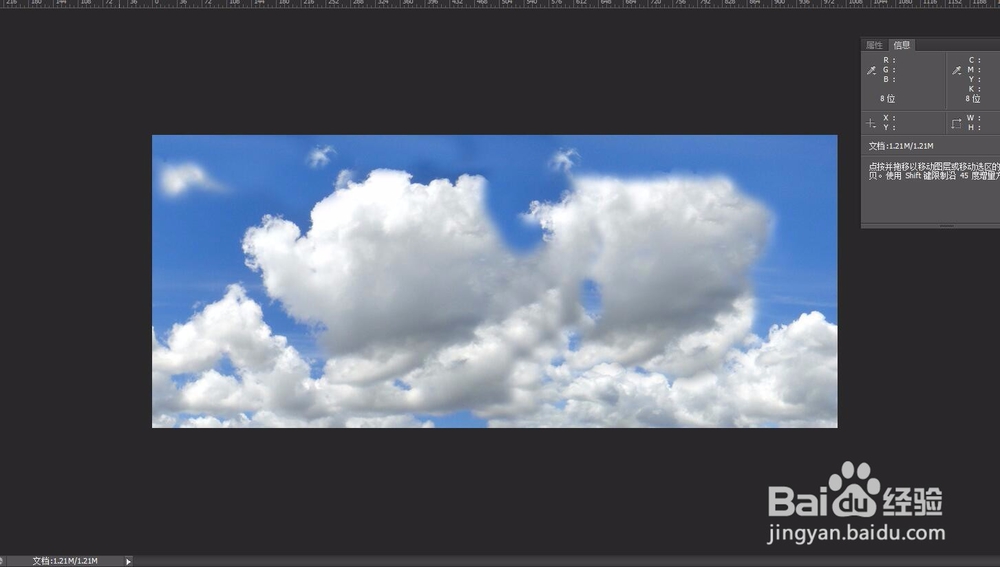
10、最终效果
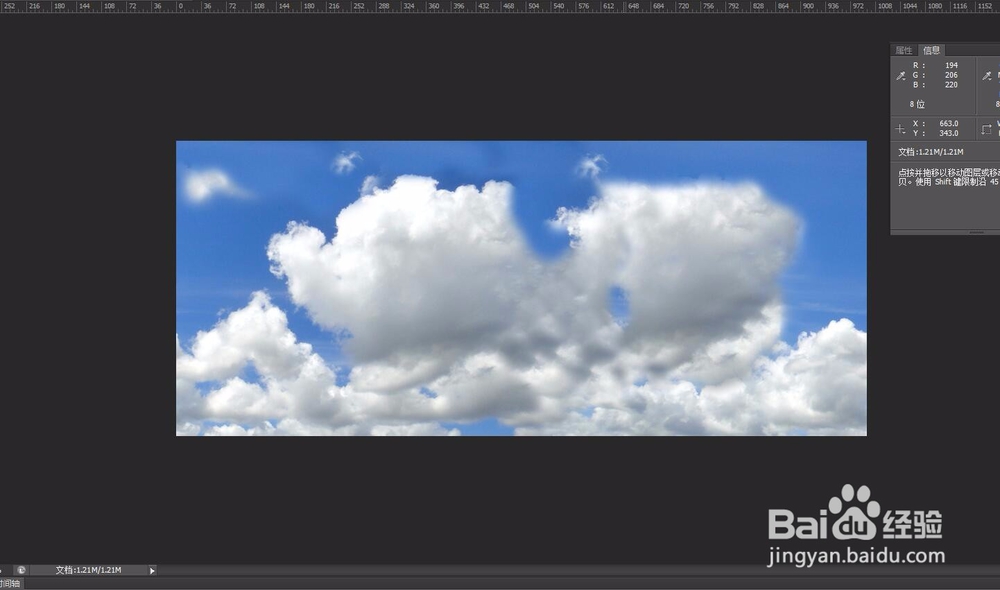
时间:2024-10-12 02:06:04
1、打开ps6,打开一张图片,把图片左边编辑多一点的云为例子
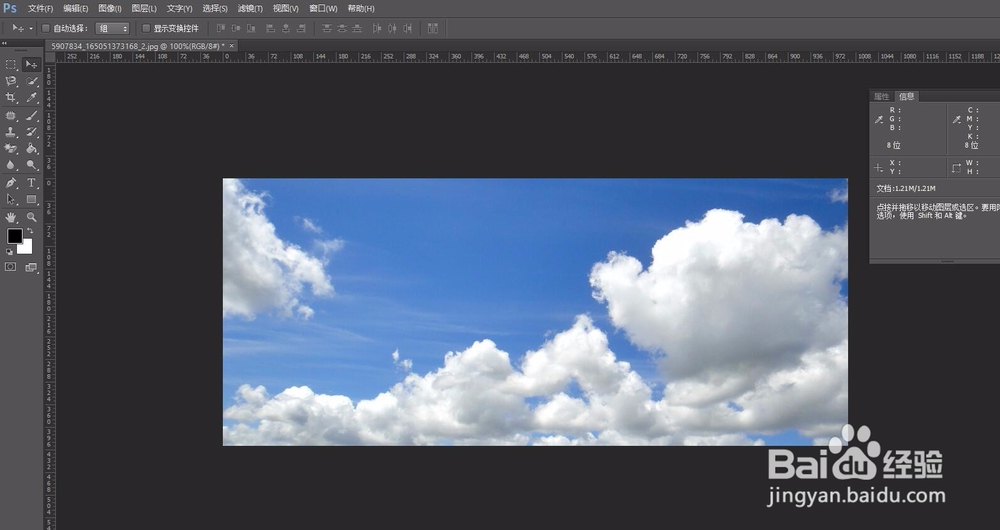
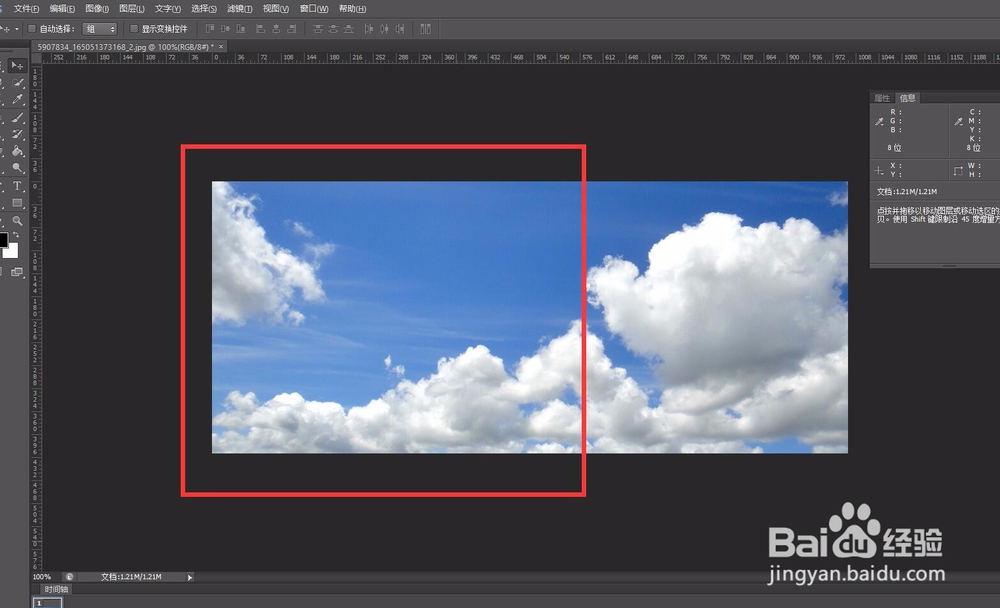
2、点击菜单栏上“滤镜”——“滤镜”——“其他”——“位移”
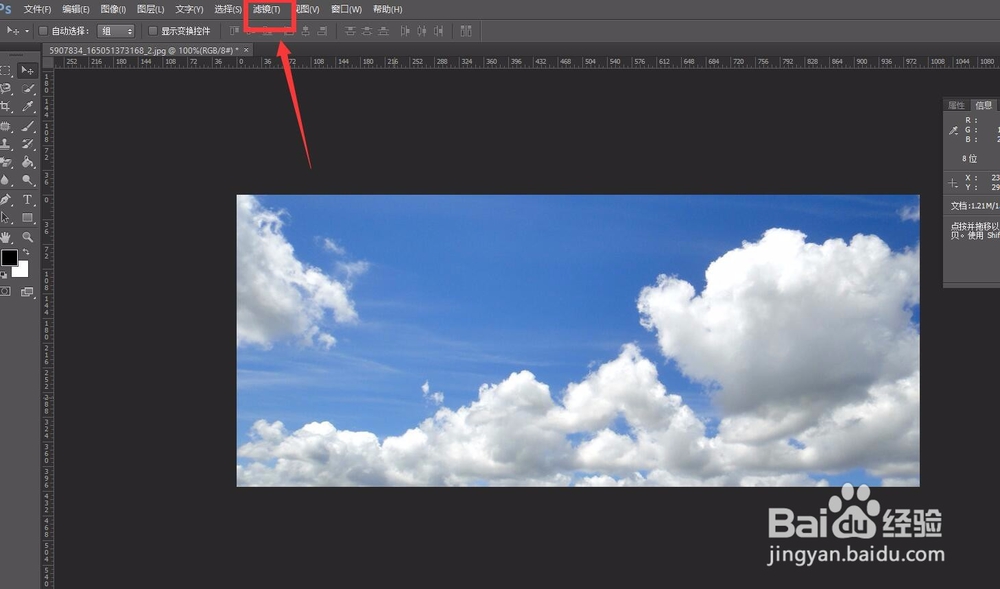
3、弹出一个对话框

4、把位移数值设置好,按照自己的需要调节就可以了,可以多尝试,然后在“折回”前面打钩,然后点击“确定”

5、点击左边的仿制图章工具

6、按住alt键,然后点击鼠标,点中左边的大块云朵
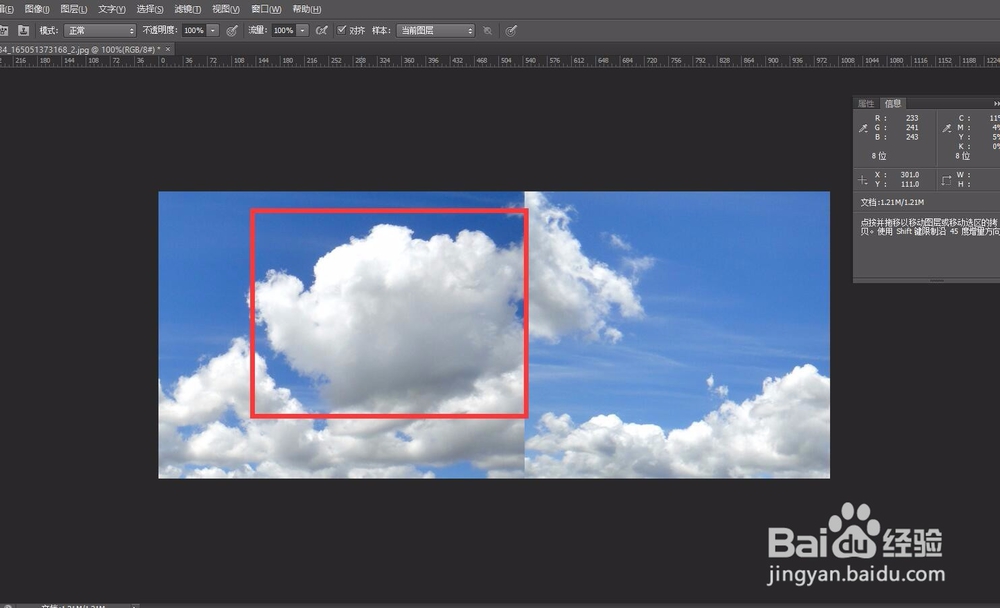
7、然后点击中间的接缝,可以看见云朵的团已经仿制过去了
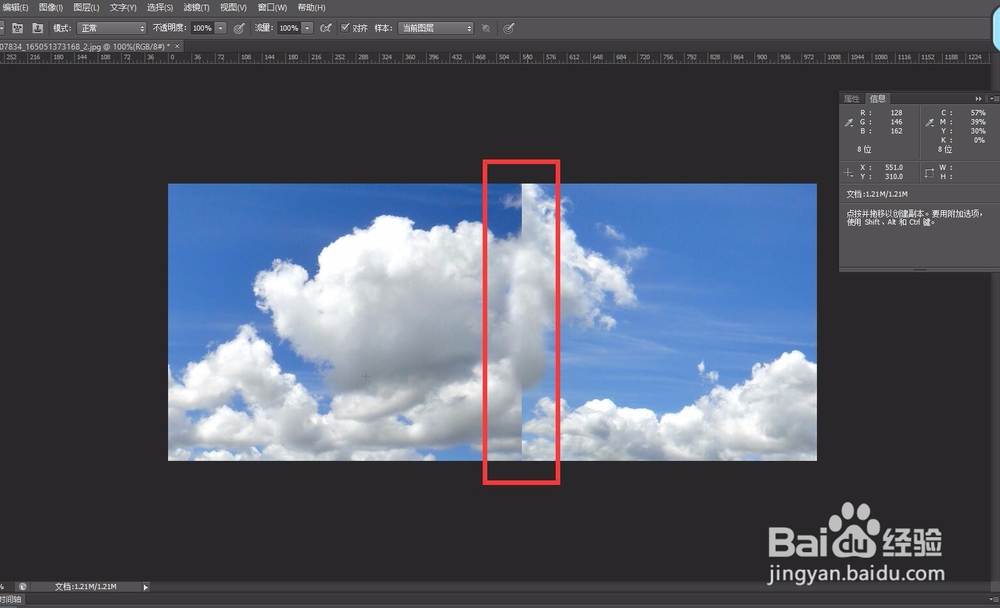
8、仿制一些云朵在右边
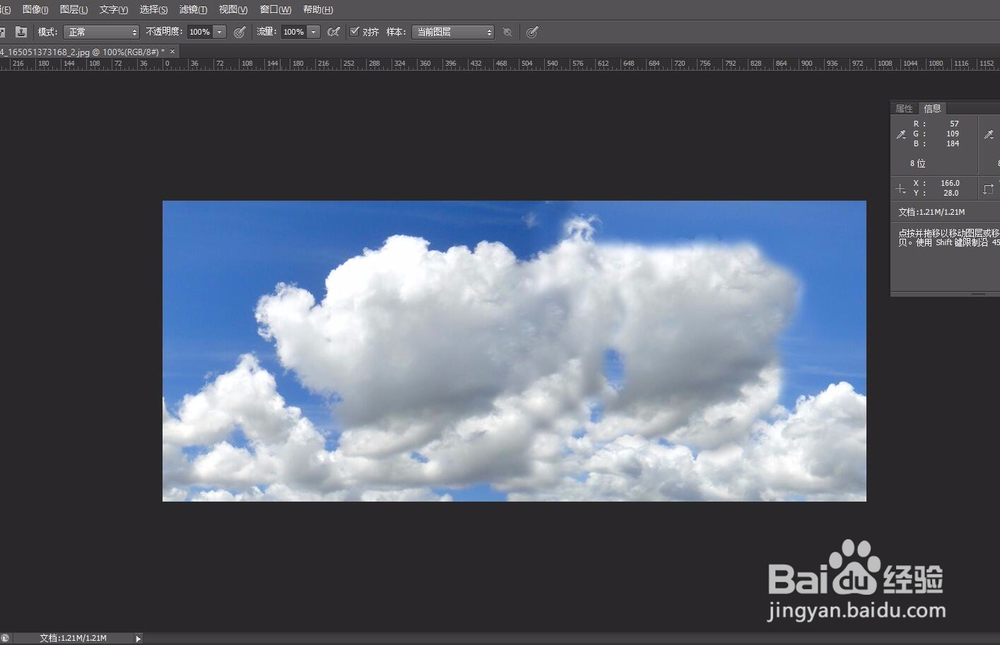
9、然后修饰一下,例如中间留一点天空的颜色
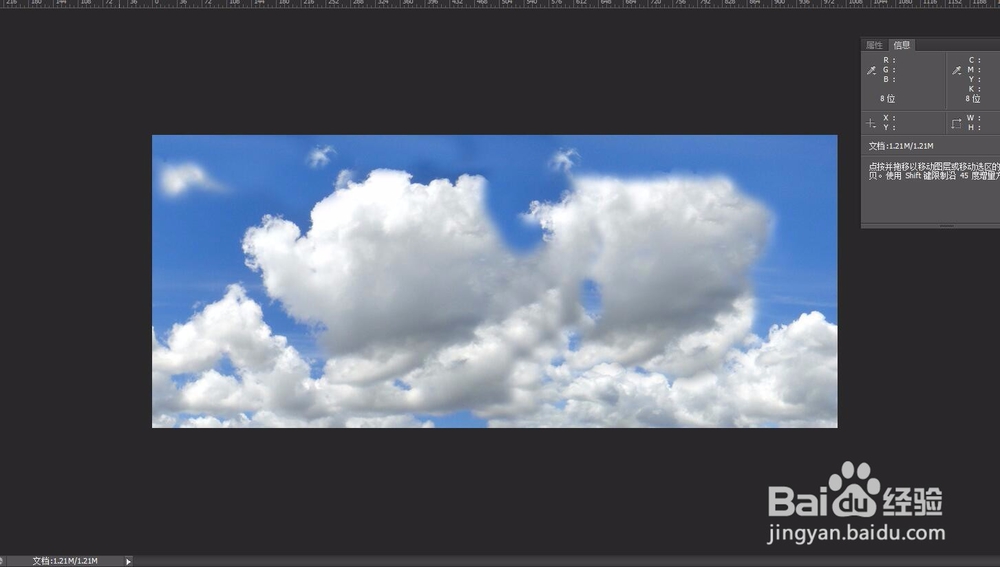
10、最终效果